美图秀秀怎么制作一张能动起来、闪起来的gif动图?
摘要:之前小编已经介绍过怎样操作美图秀秀,和怎样美化自己的图片。今天小编在跟大家说下怎样用美图秀秀让自己的图片动起来,闪起来。方法/步骤第一步当然...
之前小编已经介绍过怎样操作美图秀秀,和怎样美化自己的图片。今天小编在跟大家说下怎样用美图秀秀让自己的图片动起来,闪起来。

方法/步骤
第一步当然是打开美图秀秀的软件,进入到主页面。看到右上方小编用箭头做的标记“更多功能”了吗?更多功能又分为九格切图、摇头娃娃、和闪图。
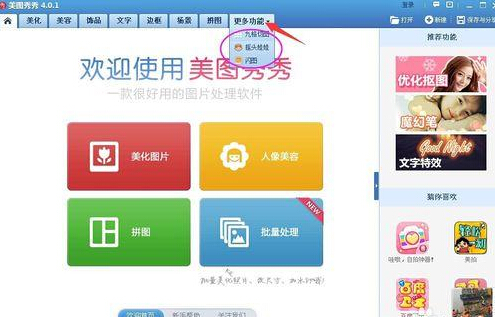
分别讲下这三个功能有什么不同的效果,先点击打开第一个“九格切图”,选择自己想美化的图片。
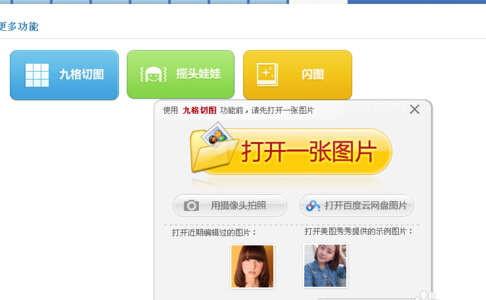
小编用的是上次说过的拼图和添加文字美化后的图片,有兴趣的可以看下小编之前写的美图秀秀的经验。说回正题,打开九格切图后,如下图所示,在图片旁边可以选择形状和图片特效。
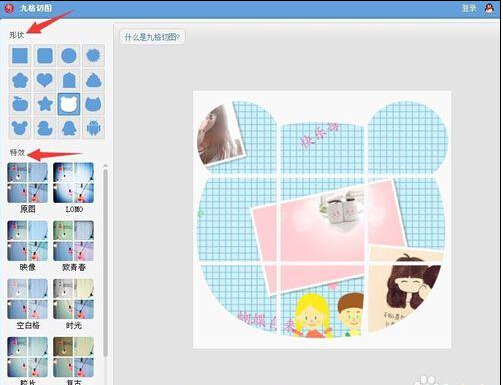
再来说“摇头娃娃”点击进入后,如下图所示,进行操作前要先“抠图”。(抠图操作小编之前美图秀秀的经验里也介绍过,可以参照学习)。
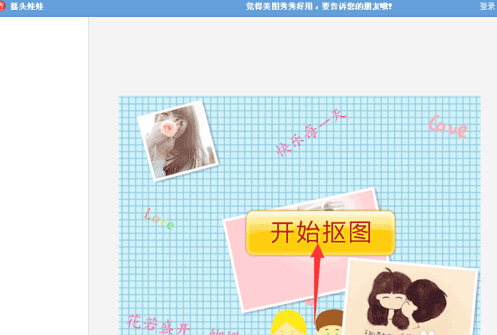
摇头娃娃顾名思义,我们只是选择头部图片就可以,所以建议这时选择图片时选择人或者动物的,效果会更好。摇头娃娃可以单人也可以多人,在图片右边有可供选择的不同效果。(小编偷懒,用的是单人的,图片制作完是可以动的哦)
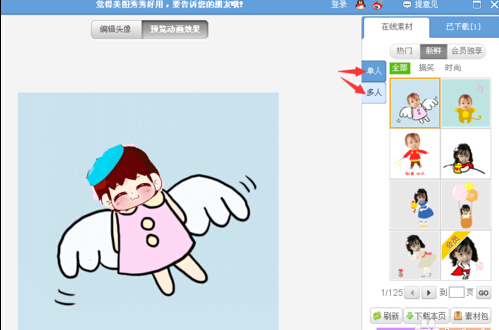
闪图是让图片不停地闪着转换,选择自己喜欢的图片,然后和不一样的闪动特效。制作完之后绝对很炫。
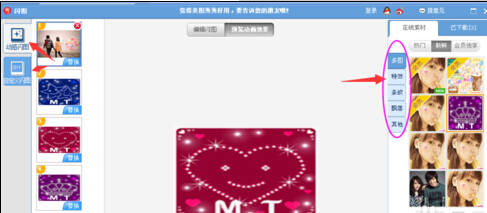
以上就是美图秀秀怎么制作一张能动起来、闪起来的gif动图方法介绍,希望能对大家有所帮助!
【美图秀秀怎么制作一张能动起来、闪起来的gif动图?】相关文章:
上一篇:
美图秀秀做一寸照片图文教程
下一篇:
美图秀秀如何去除图片上的标识?
